構成部品台帳は、複数の部品を組み合わせて新たな商品(完成商品)を生産して、生産した完成商品を取引する場合に使用します。
見積書・受注伝票・売上伝票・発注伝票・仕入伝票・出庫伝票に[完成商品名]を入力すると、部品名は表示せず、完成商品名のみが表示されます。
在庫管理は部品単品ごと、完成商品ごとにそれぞれ在庫管理ができます。
ここでは例として下記の図のような「自転車」を完成商品として登録して、伝票での入力手順を説明します。自転車を作るための部品を「タイヤ・スポーク」「ハンドル」「チューブ」「ペダル」「サドル」とします。
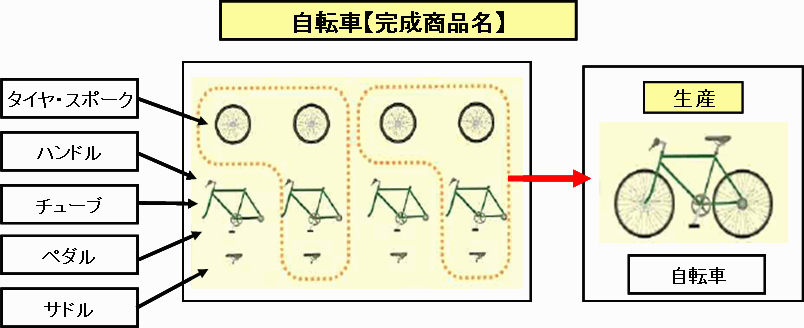
商品台帳の登録
完成商品名「自転車」と、完成商品「自転車」の部品「タイヤ・スポーク」「ハンドル」「チューブ」「ペダル」「サドル」を商品台帳に登録します。
完成商品「自転車」の部品情報「タイヤ・スポーク×2」「ハンドル×1」「チューブ×6」「ペダル×2」「サドル×1」を構成部品台帳に登録します。
[完成商品の生産]生産伝票の入力
生産伝票で複数の部品を組み合わせて、完成商品を生産します。
伝票の入力売上伝票などで完成商品を入力します。
商品台帳の登録手順
- クイックナビゲータの[導入]カテゴリから[商品]をクリックします。
- 商品台帳に「完成商品」と完成商品を構成する部品として「構成部品」をそれぞれ登録します。
<a>
完成商品となる商品を商品台帳に登録します。
<b>
[商品コード]や[商品名(完成商品)]など必要な項目はすべて入力します。完成商品の構成部品となる商品を商品台帳に登録します。
[商品コード]や[商品名]など必要な項目はすべて入力します。生産伝票で表示される単価
生産伝票では以下の単価が表示されます。
完成商品の受入単価:完成商品となる商品の仕入単価
構成部品の払出単価:構成部品となる商品の売上原価完成商品における在庫一覧表で表示される在庫単価の計算基となる単価
完成商品の在庫評価方法が月別総平均または最終仕入原価の場合、在庫一覧表の[在庫単価控除後]は生産伝票に表示されている受入単価ではなく、各構成部品の[在庫単価控除後]を足した額になります。
在庫単価の計算式についての詳細は、以下を確認してください。
在庫評価方法の計算式
構成部品台帳の登録手順
- クイックナビゲータの[在庫]カテゴリから[構成部品]をクリックします。
- [完成商品]欄で[参照]をクリックして、商品台帳の登録手順2-<a>で登録した[完成商品]を選択します。
- 明細部の[コード]欄で[参照]をクリックして、商品台帳の登録手順2-<b>で登録した完成商品の構成部品となる[商品]を選択します。
- 例1:以下の両方が構成部品台帳に登録されている場合
完成商品Aの構成部品として、完成商品Bを登録
完成商品Bの構成部品として、完成商品Aを登録 - 例2:以下のすべてが構成部品台帳に登録されている場合
完成商品Aの構成部品として、完成商品Bを登録
完成商品Bの構成部品として、完成商品Cを登録
完成商品Cの構成部品として、完成商品Aを登録 - 完成商品を生産するために必要な各商品の[数量]を入力します。
[部品数]には手順3で構成部品として登録した商品の数が表示されます。
この欄の入力、変更はできません。 - [登録]をクリックして、構成部品台帳を登録します。
構成部品は100アイテムまで選択できます。

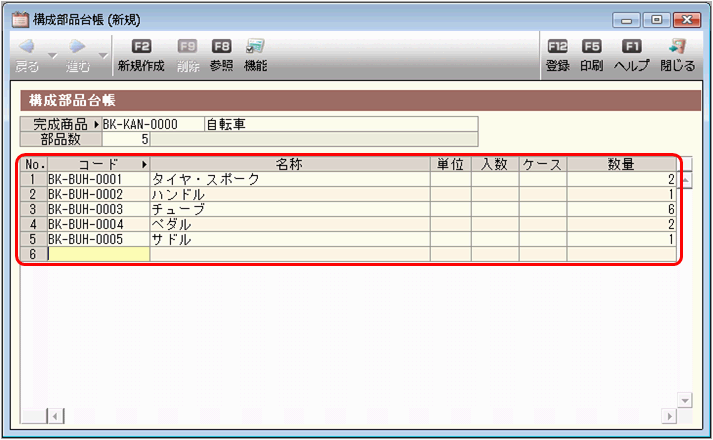
完成商品が循環参照にならないよう注意してください
弥生販売 24 Ver.27.0.1以降では、以下のような構成部品が登録されていると、在庫一覧表を集計することができません。
登録内容の見直しを行ってください。
生産伝票の登録手順
生産伝票を作成すると、完成商品の入庫処理と構成部品の出庫処理が同時に行われます。- クイックナビゲータの[在庫]カテゴリから[商品の生産]をクリックします。
- [生産日]を入力します。 [担当者][摘要]を必要に応じて入力します。
- [完成商品コード]欄で[参照]をクリックして、商品台帳の登録手順2-<a>で登録した完成商品を選択します。
- [数量]欄に生産する完成商品の数量を入力します。
- [受入単価]欄に商品台帳の[仕入単価]が表示されます。
- [受入金額]は手順5の[受入単価]と手順4の[数量]より金額が計算されます。
- 明細部に構成部品台帳に登録した[構成部品コード]と[構成部品名]、[単位]が表示されます。
- 明細部で完成商品の構成部品となる「商品」の内訳を選択します。
内訳には以下の意味があります。
通常・・・通常の商品の場合に選択します。
摘要・・・明細行に摘要文を入力する場合に選択します。
メモ・・・明細行にメモを入力する場合に選択します。[摘要]と[メモ]の違い
[摘要]は伝票や請求書の印刷時に出力されますが、[メモ]は画面上の表示のみで伝票や請求書の印刷時には出力されません。
- [構成数量]欄に構成部品台帳に登録した数量が表示されます。
- [数量]欄に手順9の[構成数量]×手順4の[数量]より計算された数量が表示されます。
- [払出単価]欄に商品台帳の[売上原価]が表示されます。
- 手順10の[数量]×手順11の[払出単価]より金額が計算されます。
- [登録]をクリックして、生産伝票を登録します。
「規格・型番」「色」「サイズ」は初期設定では生産伝票の画面に表示されません。これらの項目を表示させるには、[機能]の[項目設定]をクリックし、[生産伝票項目設定]画面で[×]をクリックして[○]に変更します。
売上伝票の入力手順
売上伝票の入力を例に説明します。見積書、受注伝票、仕入伝票、出庫伝票を入力する場合は、読み替えて作業を行ってください。
- クイックナビゲータの[売上]カテゴリから[得意先への売上]をクリックします。
- [売上日]や[得意先コード]などを入力します。
- [商品コード]欄で[参照]をクリックします。
- [商品参照]画面から入力したい完成商品を選択して、[OK]をクリックします。
表示対象を[完成商品のみ]を選択すると、完成商品のみ表示されます。
- 伝票に完成商品が表示されます。
- [数量]など必要な項目を入力して、[登録]をクリックして、伝票を登録します。